Turinys
Tai gana lengva konvertuoti skaičių į procentus "Microsoft Excel Techniškai "Excel" bet kokius įvesties duomenis konvertuos į procentus, padaugindama juos iš 100 ir pridedant procentinis simbolis (%) dešinėje pusėje, jei pasirinksite formatavimą procentais. Tačiau taip pat galite konvertuoti skaičių tiesiogiai į procentinę vertę, neleisdami jo dauginti iš 100 "Excel" programoje. Čia pateikiama keletas naudingų & amp; pagrindinių metodų, kuriuos bandžiau iliustruoti, kaip galite atlikti abu.
Atsisiųsti praktikos sąsiuvinį
Čia galite atsisiųsti darbo lapą, kurį naudojome rengdami šį straipsnį.
Skaičiaus konvertavimas į Procentai.xlsx3 tinkami skaičiaus konvertavimo į procentus metodai programoje "Excel
Šioje straipsnio dalyje sužinosime, kad 3 tinkami metodai konvertuoti skaičių į procentus "Excel .
Jau nekalbant apie tai, kad naudojome "Microsoft Excel 365 versiją šiame straipsnyje, tačiau galite naudoti bet kurią kitą versiją, jei jums patogu.
1. Naudojant procentinio stiliaus mygtuką iš skaičių grupės
Tarkime, kad verslo įmonė nusprendė nustatyti Pelno procentas svetainėje 12 Jie apskaičiavo pelno sumą, atsižvelgiant į savikainą, kuri pateikiama dešimtųjų tikslumu stulpelyje, pavadintame Procentinis pelnas . Dabar šiuos duomenis konvertuosime į procentus. Norėdami tai padaryti, atlikime toliau nurodytus veiksmus.
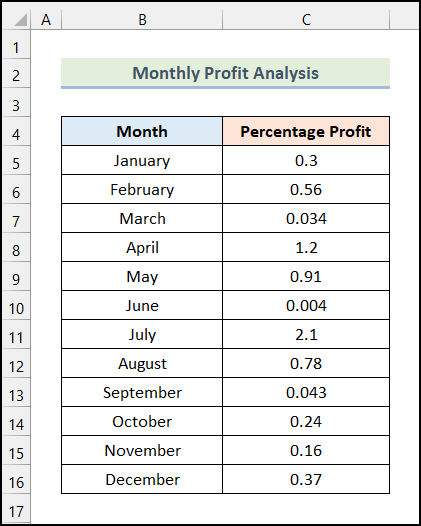
Žingsniai:
- Pirmiausia pasirinkite visus langelius, kuriuose yra dešimtainiųjų skaitmenų ir skaičių Procentinis pelnas skiltis.
- Po to pagal Pagrindinis skirtuką, spustelėkite % (Procentinis stilius) iš Numeris komandų grupė.
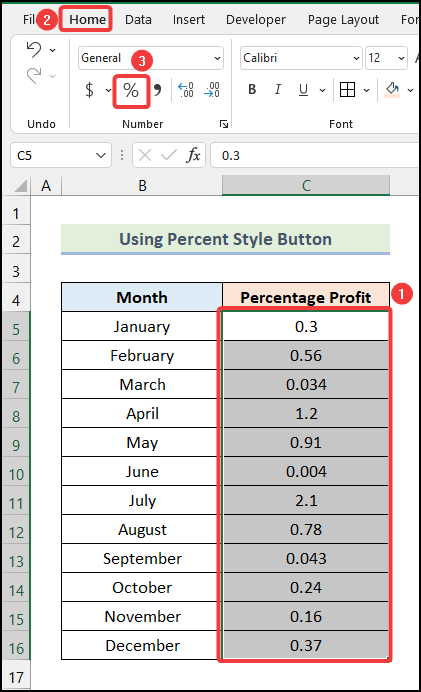
Štai taip! Ką tik visus dešimtainius skaičius iš karto pavertėte procentais, kaip parodyta toliau pateiktame paveikslėlyje.
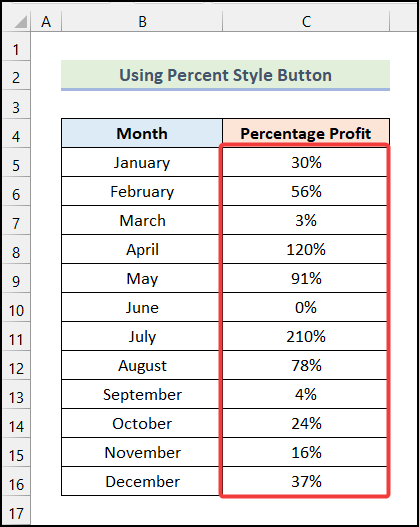
Skaityti daugiau: Kaip parodyti procentinį pokytį "Excel" grafike (2 būdai)
2. Pasirinktinio numerio formato parinkties naudojimas
Tarkime, kad įmonė jau apskaičiavo savo procentines vertes, o dabar ji tik nori pridėti Procentinė dalis Simboliai be visų reikšmių, nekeičiant duomenų. Taigi, štai duomenų rinkinys, kuriame yra procentinės reikšmės. Naudokimės tolesniame skyriuje nurodytais veiksmais.
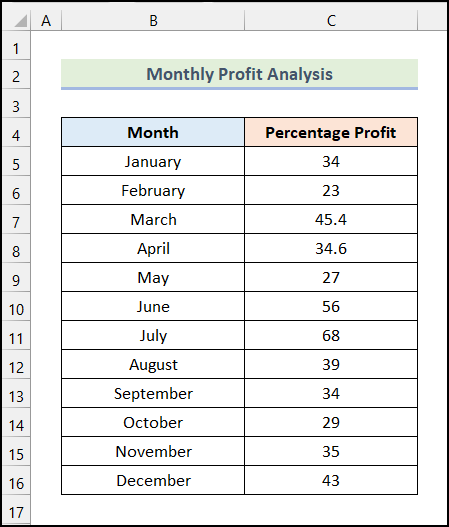
Žingsniai:
- Kaip ir ankstesniame metode, pasirinkite visas Procentinis pelnas stulpelis pirmas.
- Po to pagal Pagrindinis skirtuką ir iš Numeris komandų grupę, spustelėkite Skaičių formatas galimybė.
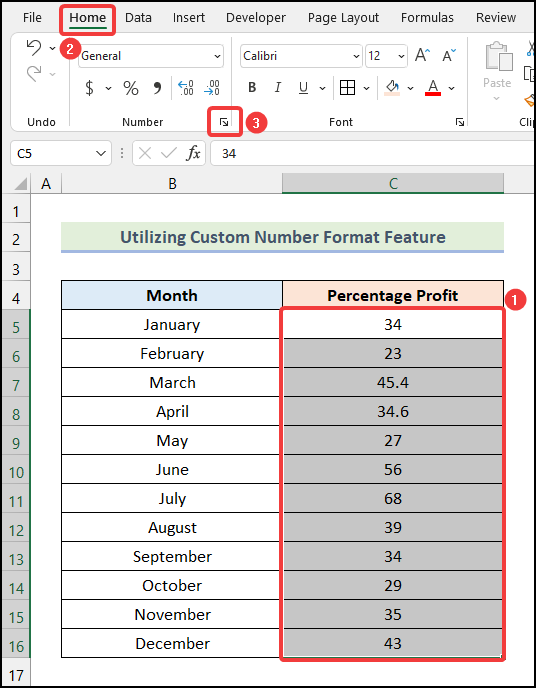
Dėl to atsirado naujas skirtuko langelis, pavadintas Formuoti ląsteles pasirodys.
- Dabar pasirinkite Pasirinktinis formatavimas iš Numeris skirtukas.
- Tada spustelėkite Bendra parinktį, esančią Tipas dėžutė.
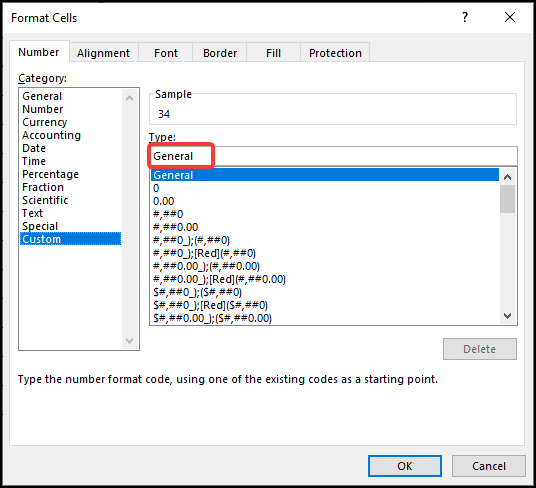
Pastaba: Taip pat galite paspausti CTRL + 1 atidaryti Formuoti ląsteles dialogo langas.
- Po to įveskite šiuos įrašus formato kodas į Tipas srityje.
0\% - Dabar spustelėkite GERAI .
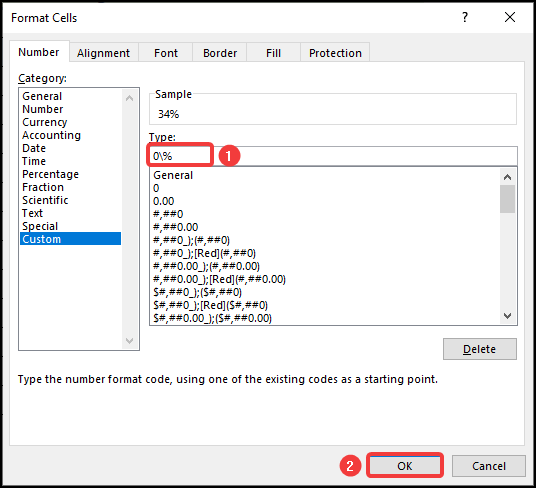
Todėl iš karto gausite visas reikšmes procentiniu formatu, kaip parodyta toliau pateiktame paveikslėlyje.

Jei norite pridėti dešimtųjų tikslumu tada atlikite toliau aprašytą procedūrą.
- Pirmiausia pasirinkite Procentinis pelnas stulpelyje ir eikite į Pagrindinis skirtukas iš Lentelė .
- Tada spustelėkite Skaičių formatas parinktį iš Numeris grupė.
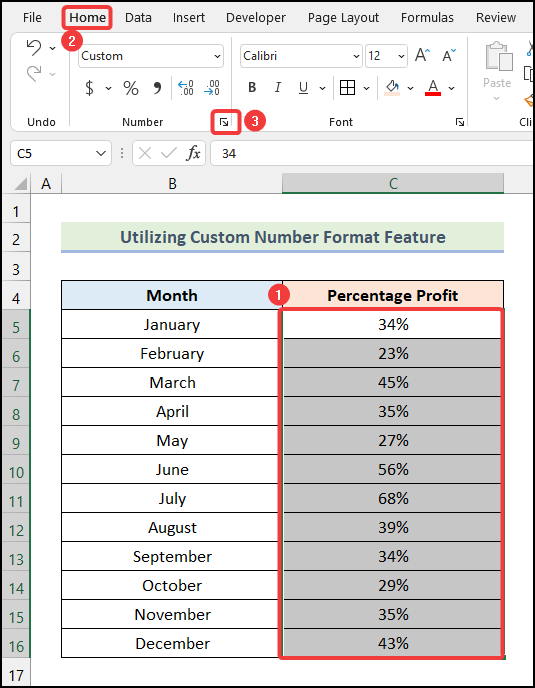
- Dabar pakeiskite 0\% su 0.00\% jei norite pridėti 2 ženklai po kablelio .
- Galiausiai spustelėkite GERAI arba paspauskite ĮVESKITE ir viskas baigta.
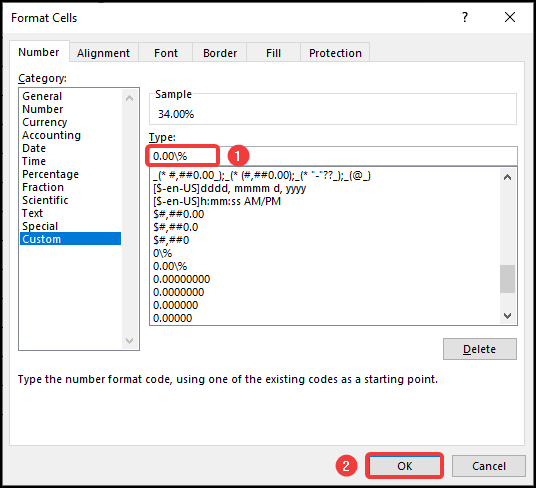
Dabar turite visas procentines reikšmes su 2 dešimtųjų tikslumu .
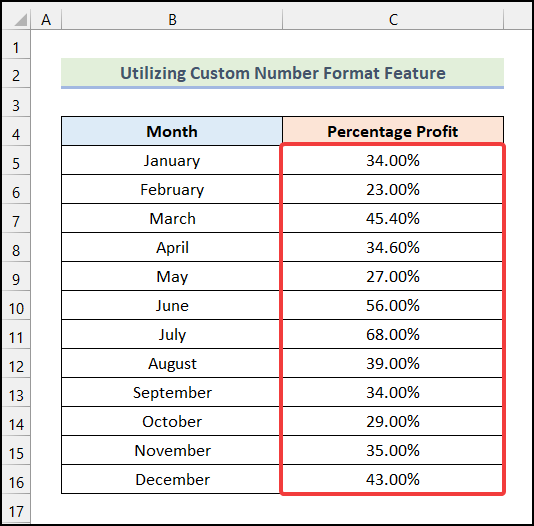
Skaityti daugiau: Kaip naudoti skaičių formato kodą programoje "Excel" (13 būdų)
3. Rezultato trupmenos arba skaičiaus konvertavimas į procentus "Excel" programoje
Dabar turime duomenų lapą, kuriame Išlaidų kainos & Pardavimo kainos daugiau nei metus verslo įmonei, ir mes turime rasti Procentinis pelnas konvertuodami apskaičiuotas pelno vertes į procentus. Norėdami tai padaryti, vadovaukimės toliau pateiktais nurodymais.
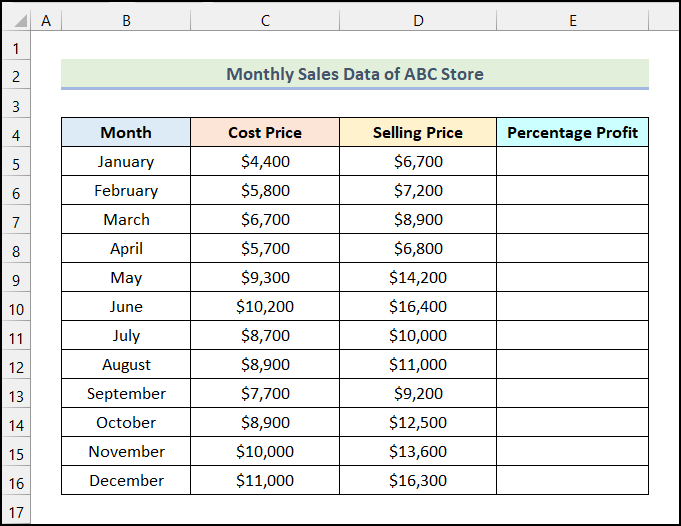
Žingsniai:
- Pirmiausia ląstelėje naudokite šią formulę E5 .
=(D5-C5)/D5 Čia ląstelės D5 nurodo ląstelę Pardavimo kaina stulpelyje ir langelyje C5 nurodo ląstelę Kaina stulpelis.
- Po to paspauskite ĮVESKITE .
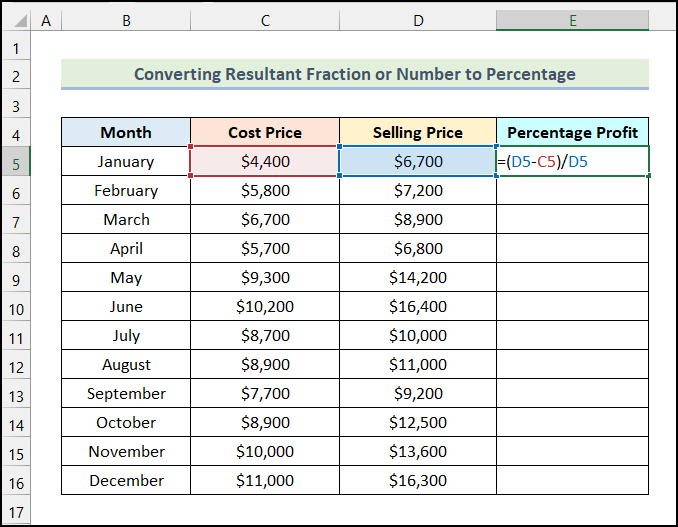
Dėl to darbalapyje gausite tokią išvestį.
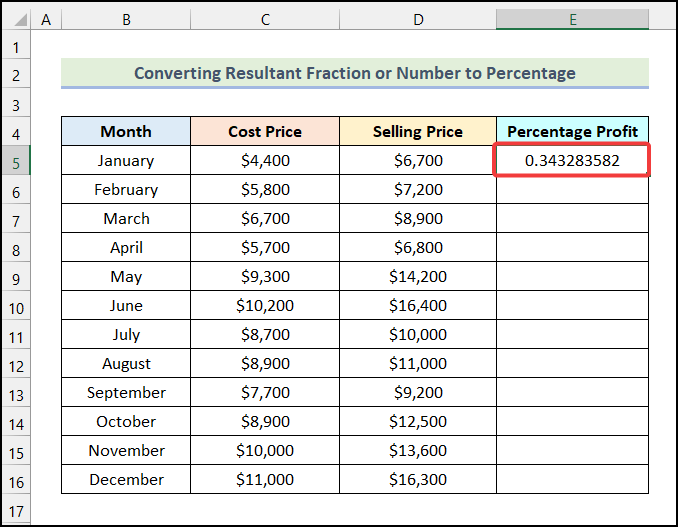
- Dabar sekite 2-ajame metode paminėti žingsniai kad ląstelėje gautumėte tokią išvestį E5 .
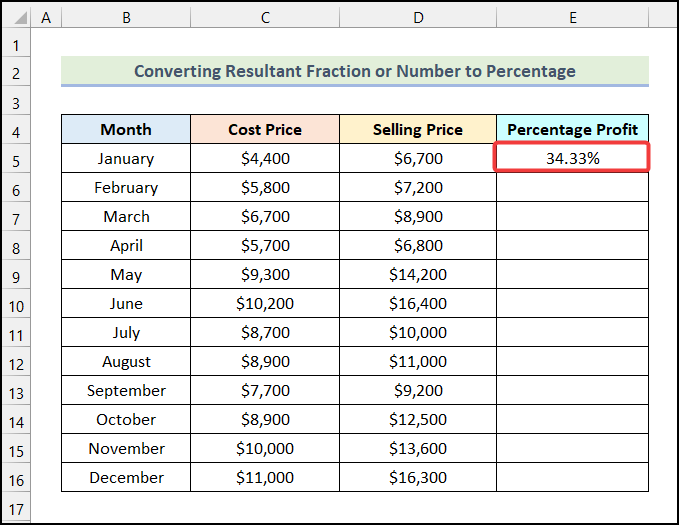
- Dabar "Cell E5 , nukreipkite pelės žymeklį į dešinįjį apatinį kampą & amp; rasite '+' piktogramą, kuri yra žinoma kaip Užpildymo rankena .
- Po to pasirinkite Užpildymo rankena piktograma & amp; vilkite ją į ląstelę E16 .
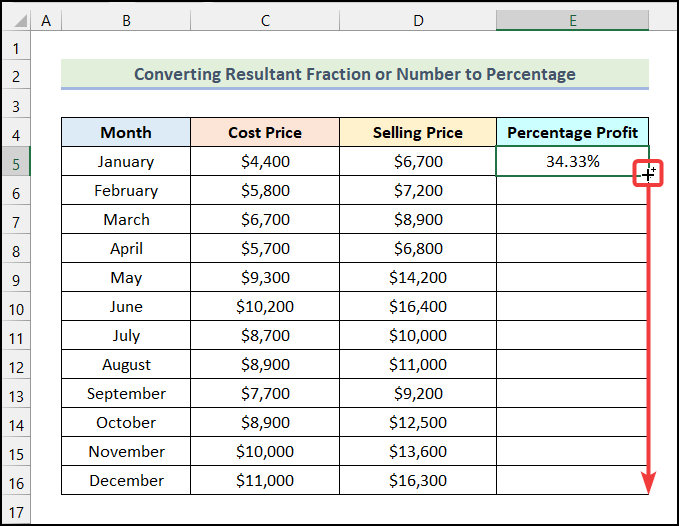
- Galiausiai atleiskite pelės mygtuką & amp; visas Procentinis pelnas visiems Mėnesiai konkrečiais metais, bus iš karto rodomi.
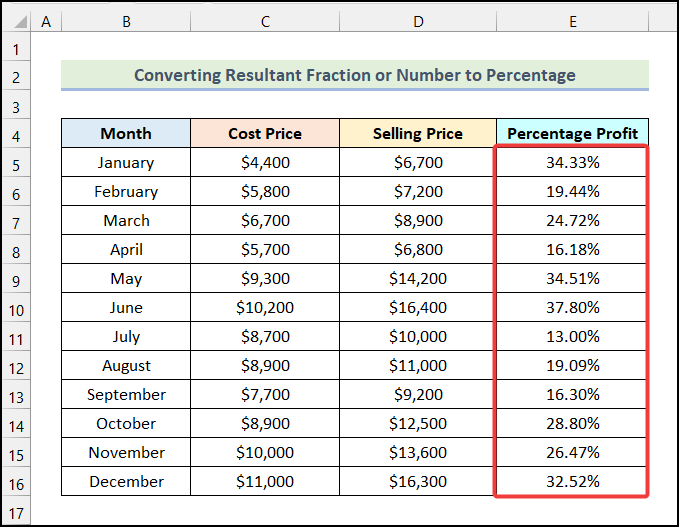
Skaityti daugiau: Kaip "Excel" programoje prie skaičių pridėti procentus (4 paprasti būdai)
Panašūs skaitiniai
- Kaip parodyti procentus "Excel" skritulinėje diagramoje (3 būdai)
- Procentinės dalies rodymas "Excel" grafike (3 metodai)
- Kaip "Excel" programoje sukurti procentinę juostinę diagramą (5 metodai)
- Procentinės dalies konvertavimas į bazinius taškus programoje "Excel" (bazinių taškų skaičiavimas)
- Kaip naudoti telefono numerio formatą "Excel" programoje (8 pavyzdžiai)
Kaip konvertuoti skaičių į procentus "Excel" išvestinėje lentelėje
Dirbdami su "Excel" dažnai susiduriame su Išvestinės lentelės ... sukamoji lentelė , dažnai turime konvertuoti skaičius į procentinį formatą. Šioje straipsnio dalyje sužinosime, kaip galime konvertuoti skaičių į procentus "Excel" sukamojoje lentelėje .
Tarkime, turime Metinė pelno analizė verslo įmonės duomenis kaip mūsų duomenų rinkinį. Duomenų rinkinyje turime Procentinis pelnas kiekvieno Mėnuo atsižvelgiant į Bendras metinis pelnas Mūsų tikslas - paversti skaičius, esančius Procentinis pelnas stulpelį į procentinį formatą.
Atlikime toliau nurodytus veiksmus.
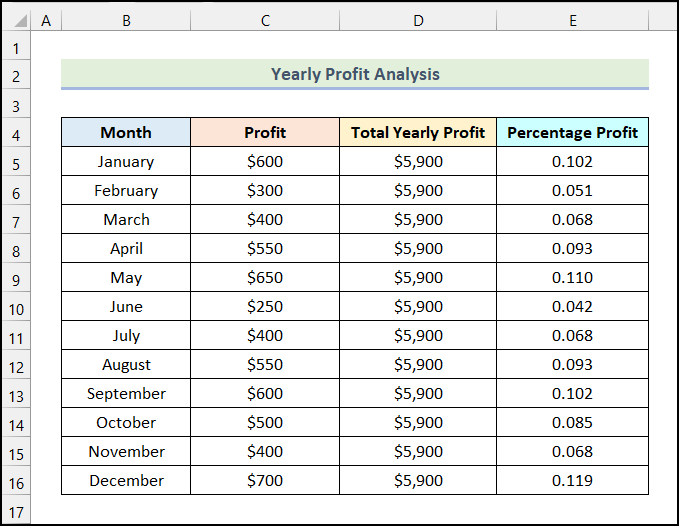
Žingsniai:
- Pirmiausia pasirinkite duomenų rinkinį ir eikite į Įdėkite skirtukas iš Lentelė .
- Po to pasirinkite Pasukamoji lentelė parinktį iš Lentelės grupė.
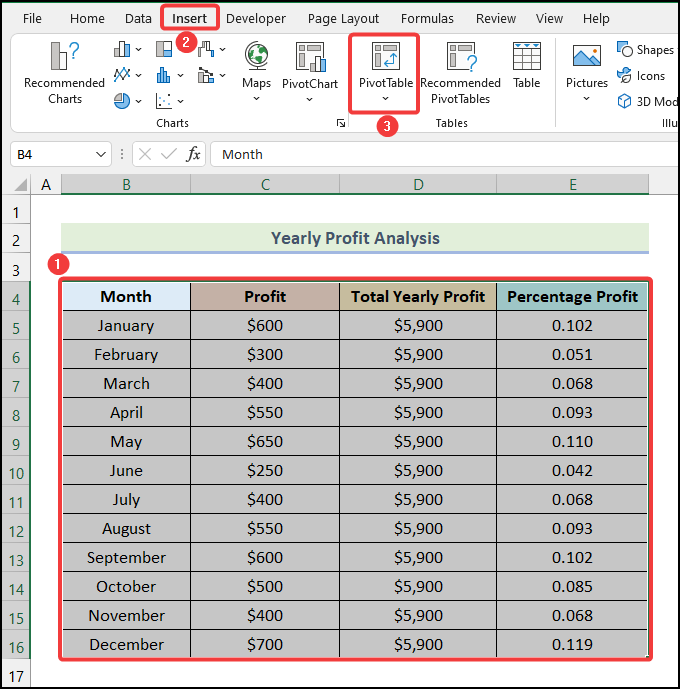
- Vėliau pasirinkite Naujas darbalapis parinktį iš dialogo lango, pavadinto PivotTable iš lentelės arba intervalo .
- Tada spustelėkite GERAI .
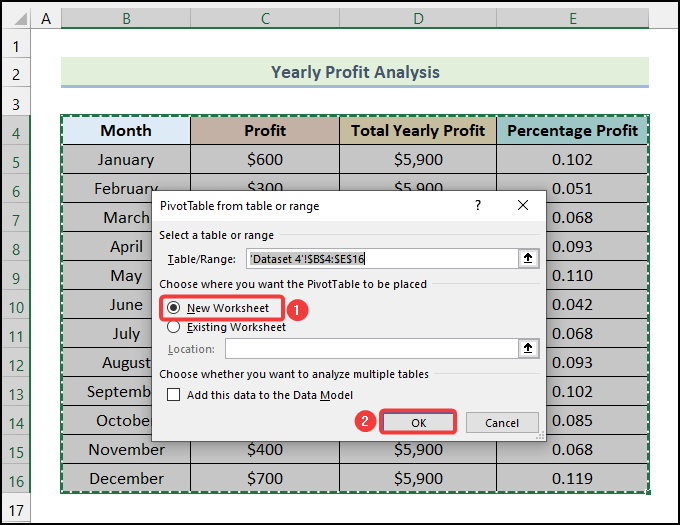
Dėl to Išvestinės lentelės laukai dialogo langas bus rodomas darbalapyje, kaip parodyta toliau pateiktame paveikslėlyje.
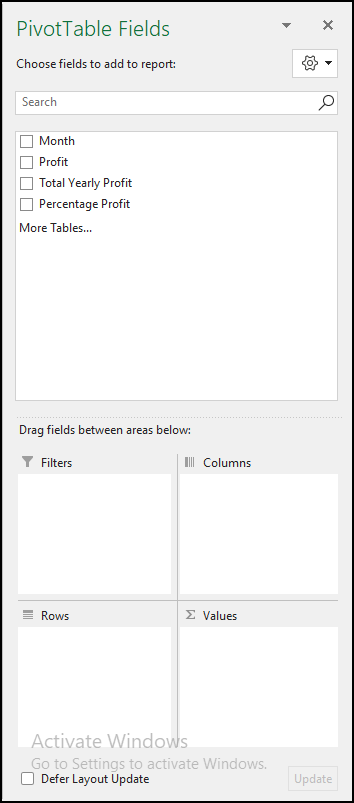
- Dabar pasirinkite Mėnuo parinktį ir vilkite ją į Eilutės skyrius.
- Panašiai pasirinkite Procentinis pelnas parinktį ir vilkite ją į Vertybės skyrius.
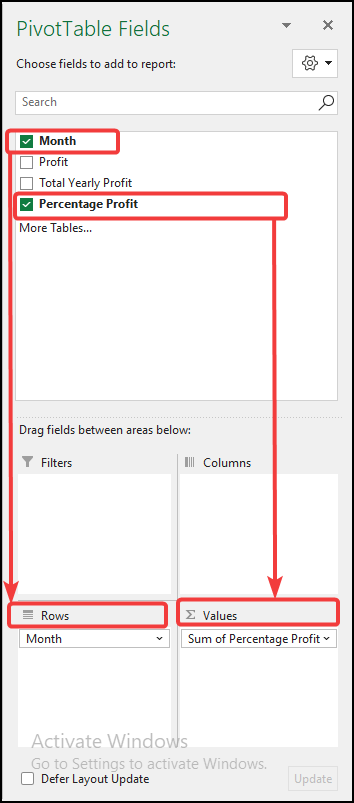
Todėl darbalapyje turėsite šiuos rezultatus.
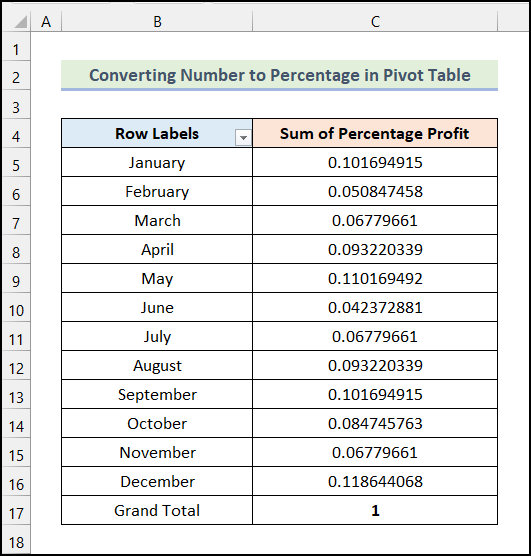
- Po to dešiniuoju pelės klavišu spustelėkite ląstelę C4 ir spustelėkite Vertės lauko nustatymai galimybė.
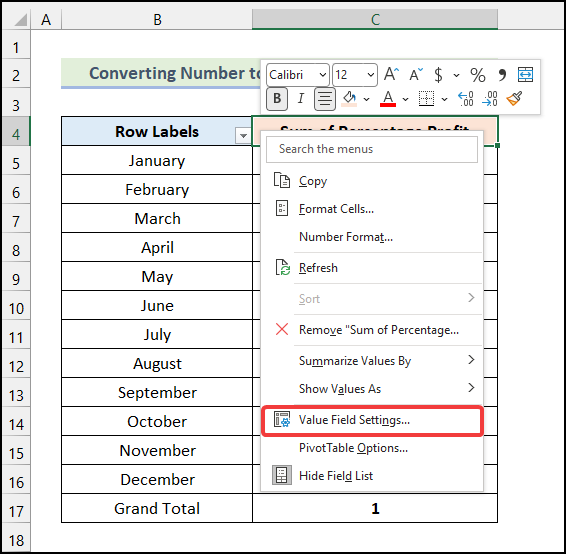
- Dabar, kai Vertės lauko nustatymai dialogo langą, eikite į Rodyti vertes kaip skirtukas.
- Tada spustelėkite išskleidžiamąją piktogramą.
- Vėliau pasirinkite % nuo bendros stulpelio sumos parinktį iš išskleidžiamojo sąrašo.
- Galiausiai spustelėkite GERAI .
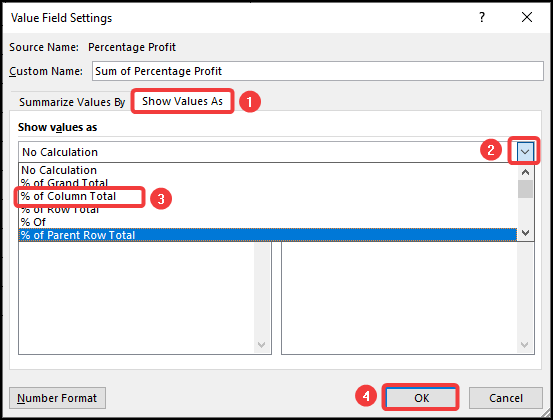
Todėl "Excel" programoje skaičiai bus konvertuoti į procentus. PivotTable kaip parodyta toliau pateiktame paveikslėlyje.
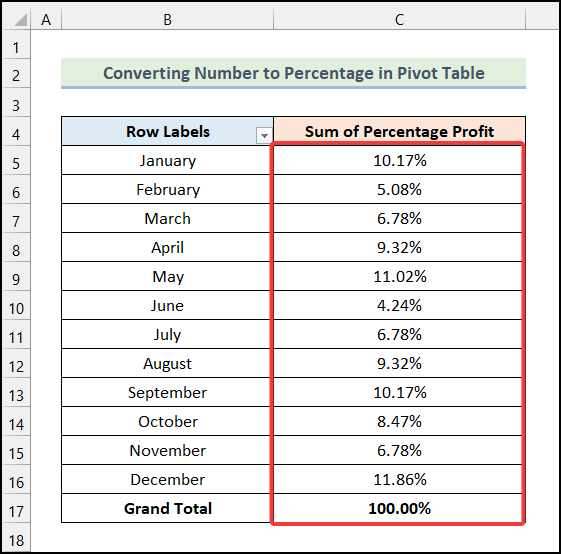
Kaip konvertuoti skaičių į procentus "Excel" diagramose
Programoje "Excel" galime konvertuoti diagramos ašyje esančius skaičius į procentinį formatą atlikdami keletą paprastų veiksmų. Čia išmoksime šiuos paprastus veiksmus konvertuoti skaičių į procentus "Excel" diagramose . Norėdami tai padaryti, vadovaukimės toliau pateiktais nurodymais.
Žingsniai:
- Pirmiausia pasirinkite duomenų rinkinį ir eikite į Įdėkite skirtukas iš Lentelė .
- Po to pasirinkite Įterpti stulpelį arba stulpelinę diagramą parinktį iš Diagramos grupė.
- Tada pasirinkite Klasterizuotas stulpelis parinktį iš išskleidžiamojo sąrašo.
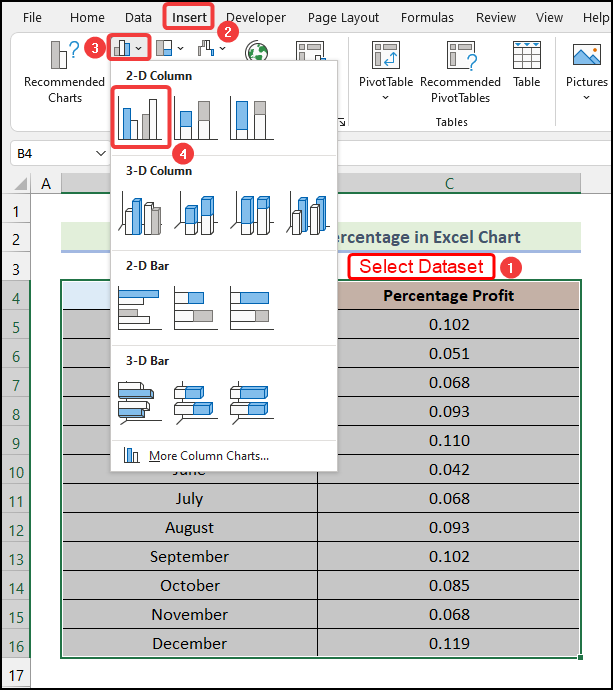
Todėl darbo lape turėsite šią lentelę.
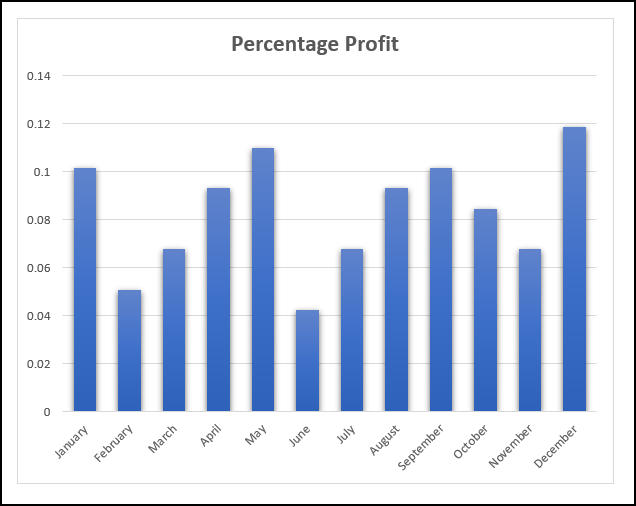
- Dabar dukart spustelėkite vertikalioji ašis diagramoje, kaip pažymėta toliau pateiktame paveikslėlyje.
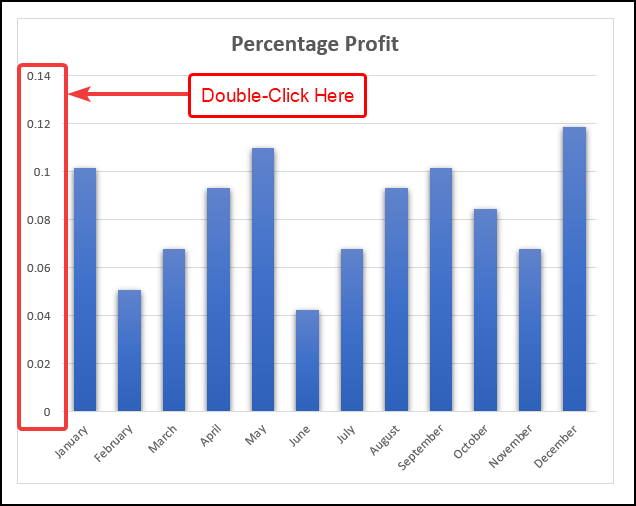
Dėl to Formato ašis dialogo langas bus rodomas darbalapyje.
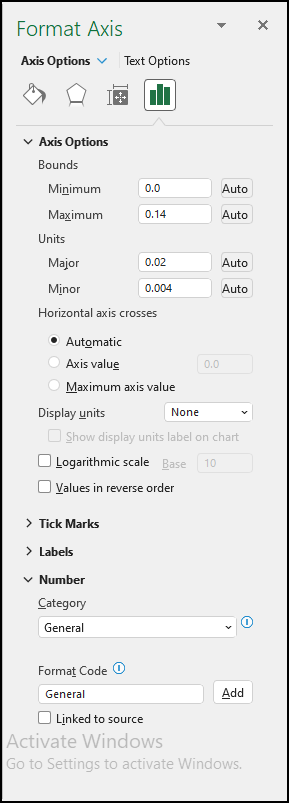
- Po to Formato ašis dialogo langą, spustelėkite išskleidžiamąją piktogramą po Kategorija laukas Numeris skyrius.
- Tada pasirinkite Procentinė dalis parinktį iš išskleidžiamojo sąrašo.
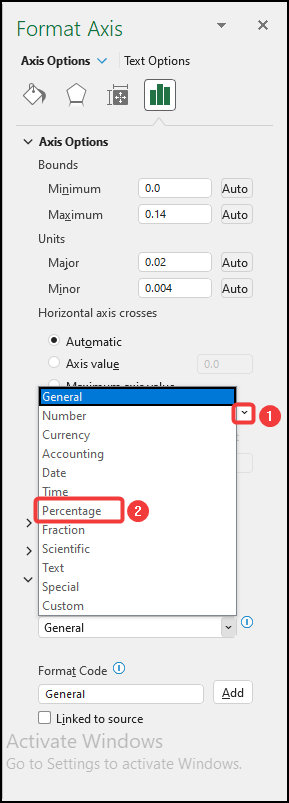
Sveikiname! Sėkmingai konvertavote skaičių į procentus "Excel" diagramoje. Tai taip paprasta!
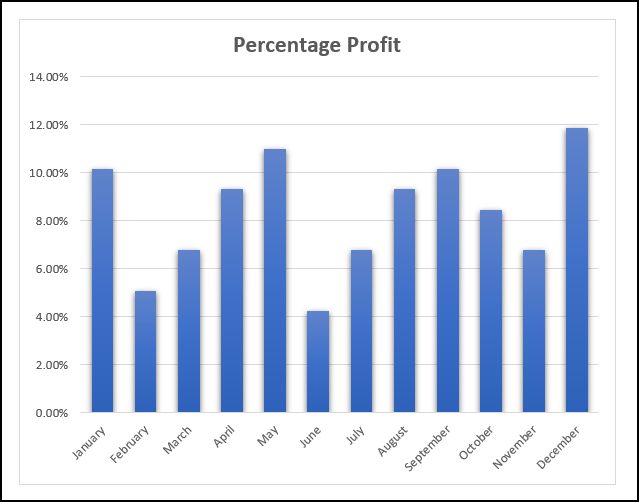
Praktikos skyrius
Į "Excel" darbaknygė , mes pateikėme Praktikos skyrius dešinėje darbo lapo pusėje. Prašome praktikuotis patiems.
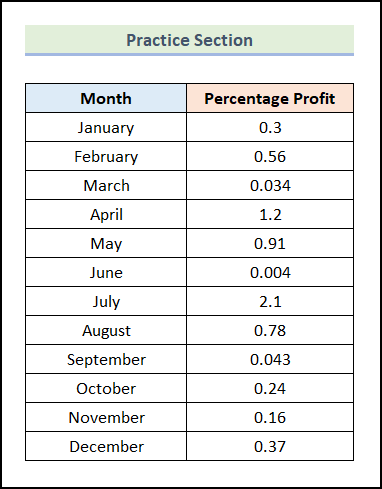
Išvada
Taigi, tai yra labiausiai paplitę & amp; veiksmingi metodai, kuriuos galite naudoti bet kada dirbdami su "Excel" duomenų lentele, kad apskaičiuotumėte procentines vertes arba konvertuotumėte bet kokio tipo skaičių į procentus. Jei turite klausimų, pasiūlymų ar atsiliepimų, susijusių su šiuo straipsniu, galite komentuoti toliau. Taip pat galite peržiūrėti kitus naudingus straipsnius apie "Excel" funkcijas & amp; formules mūsų svetainėje. ExcelWIKI .

